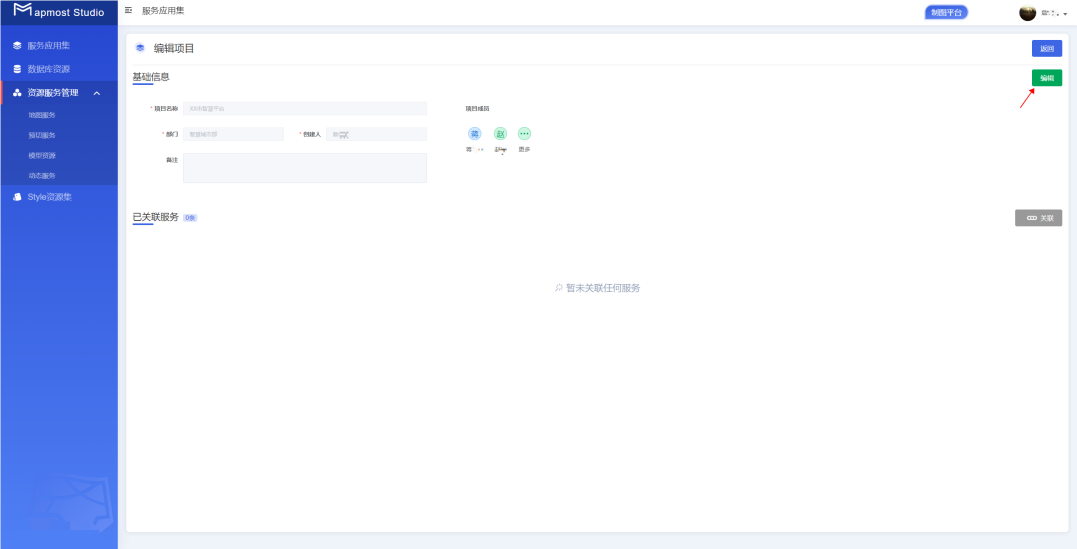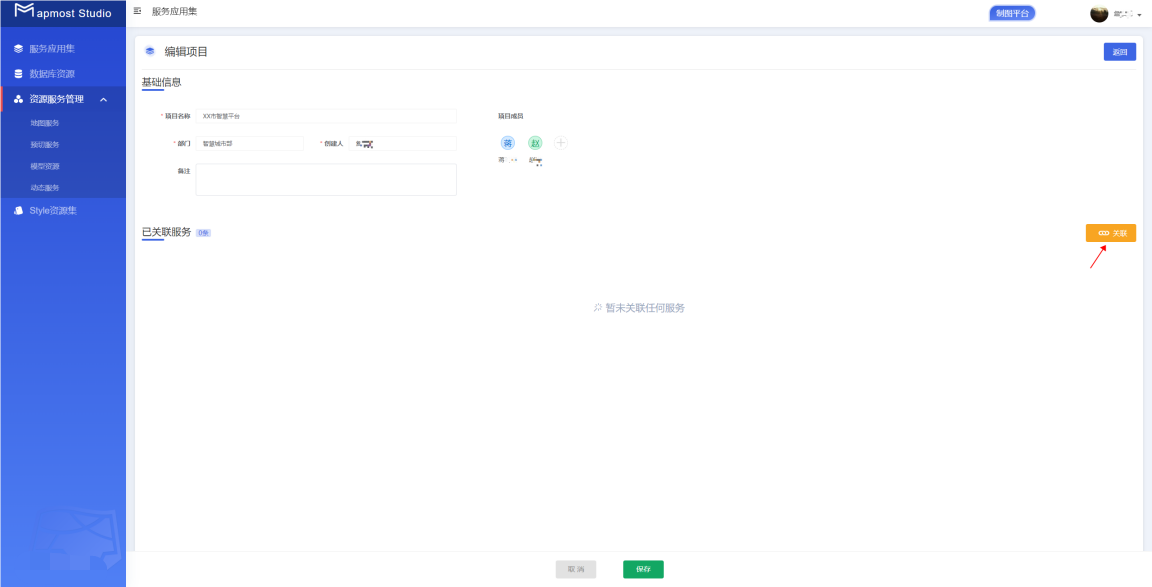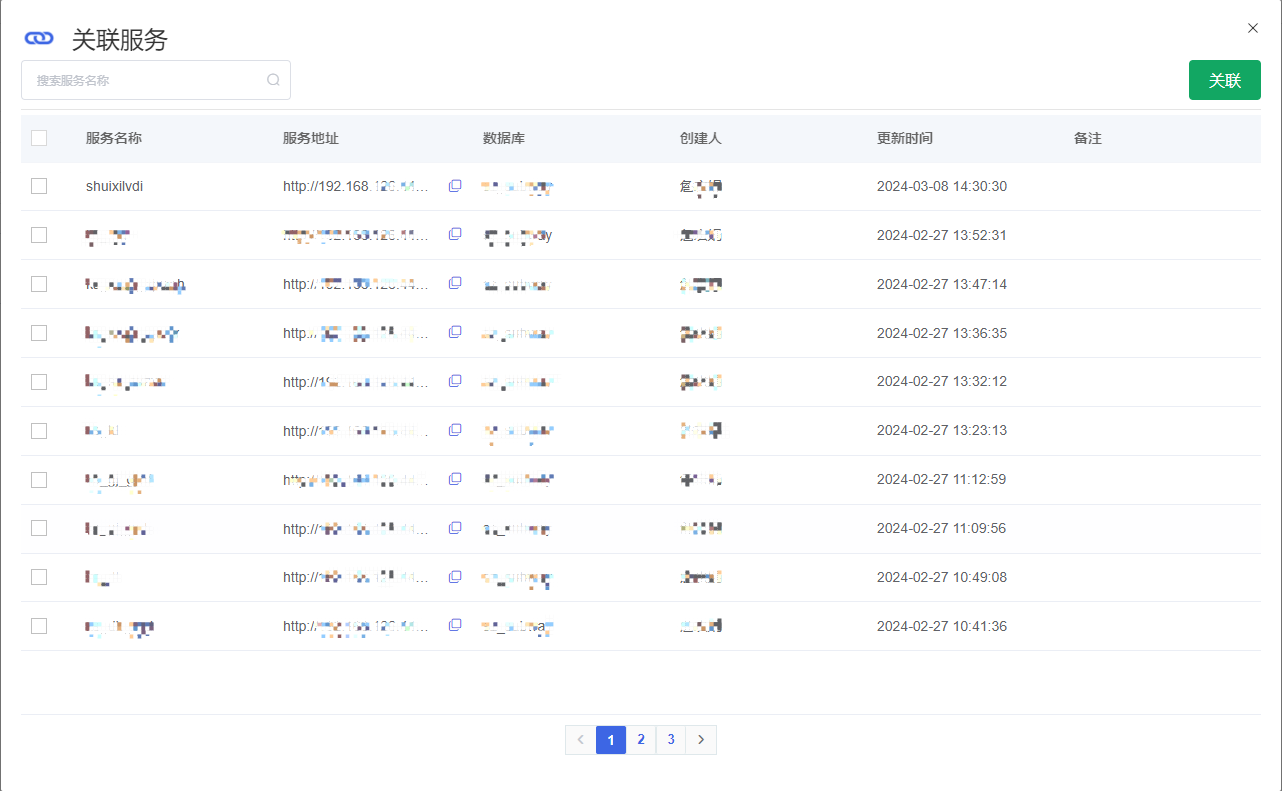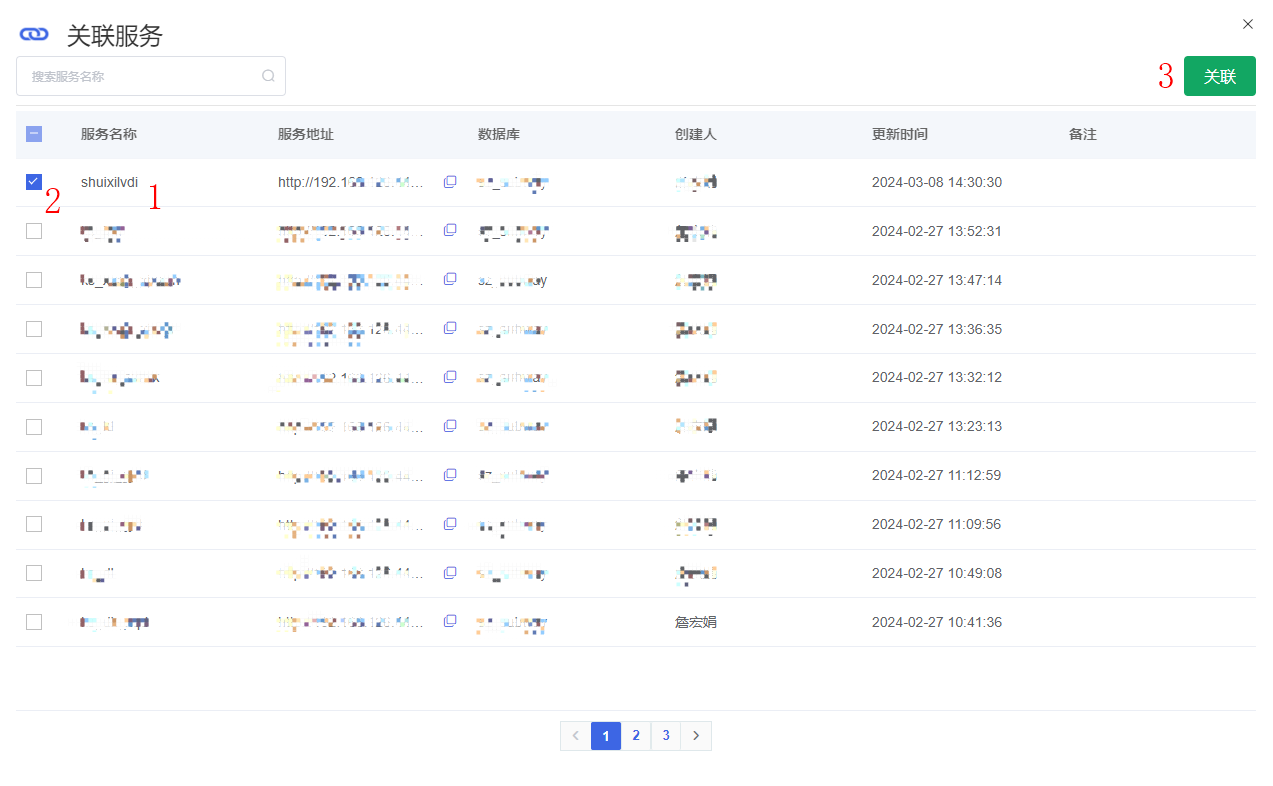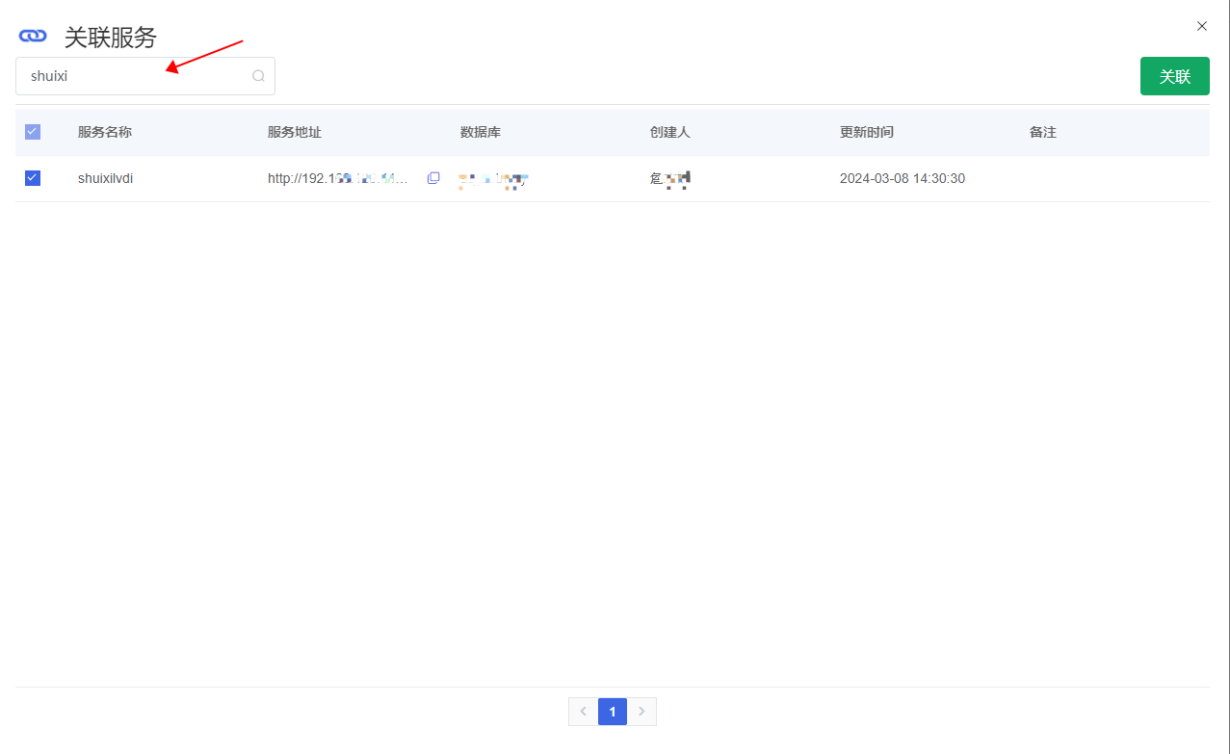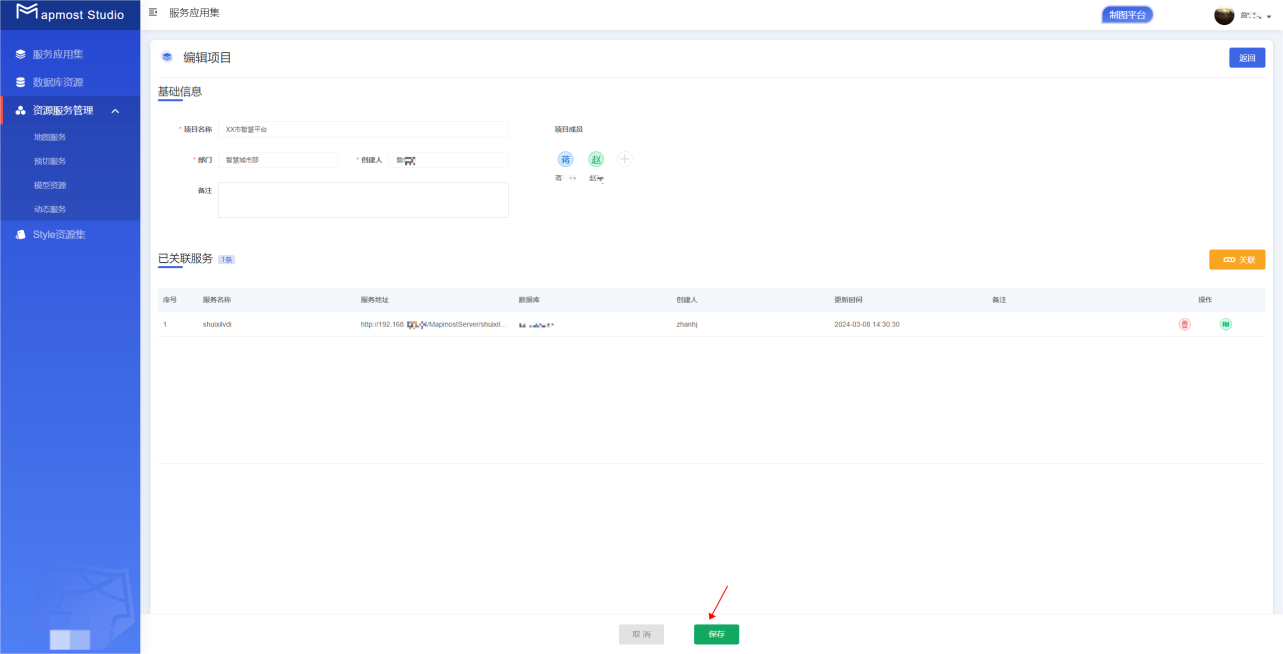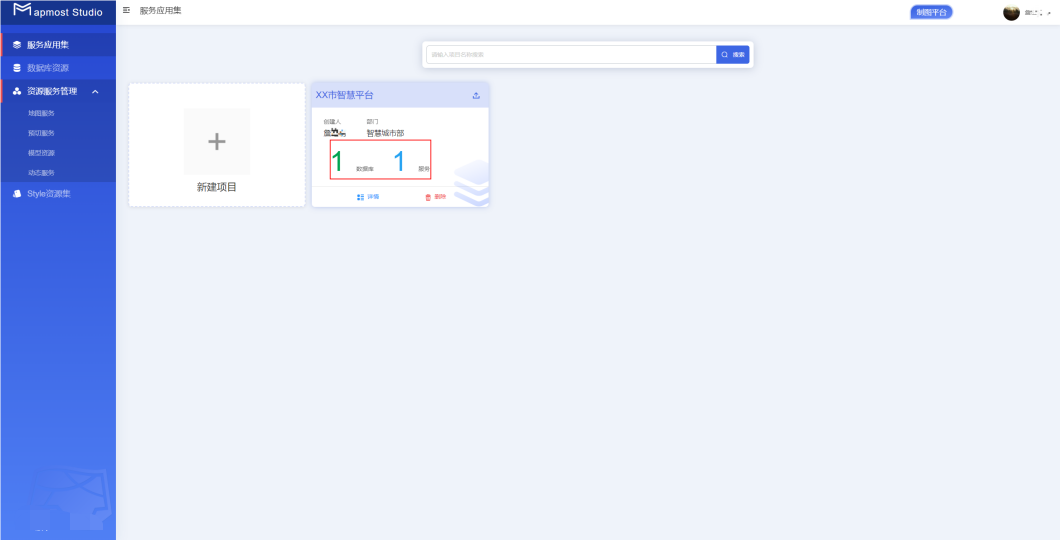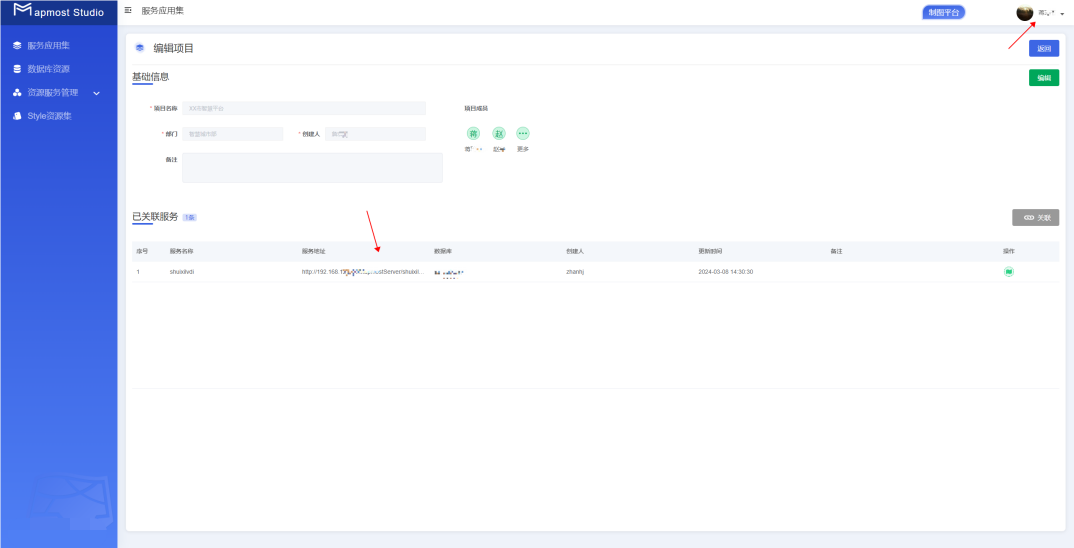管理项目
使用部署好的网址,进入Mapmost Studio登录界面,输入管理员分配的用户名和密码。
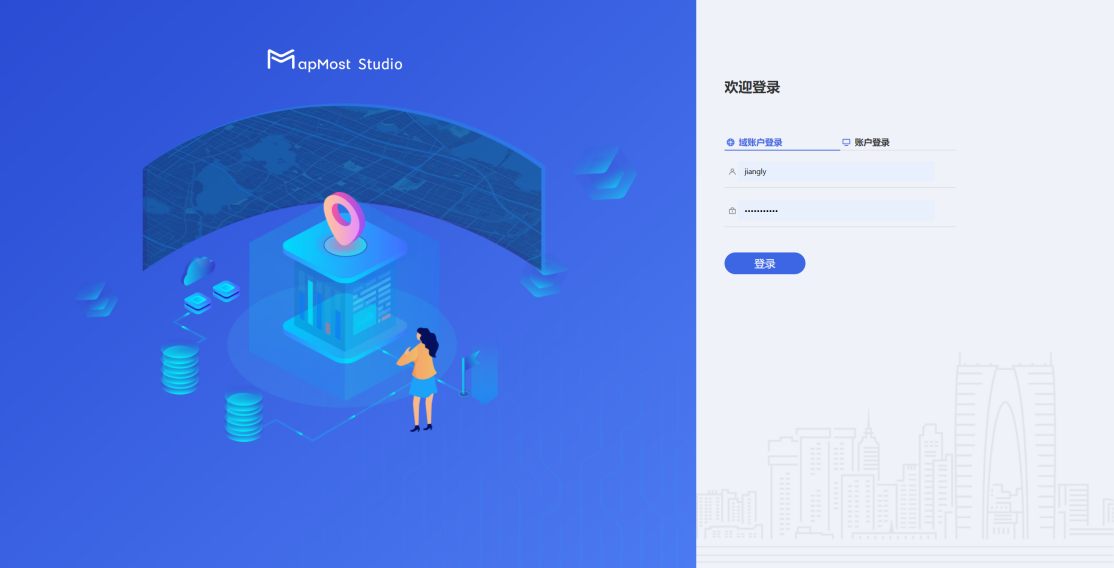
登录后进入初始界面,即为服务应用集。如果是多人或团队使用Studio,可以添加相关人员,关联和共享地图服务。如果是单人使用,可以跳过不操作,直接进行数据库管理。下面介绍使用服务应用集的方法。单击新建项目。
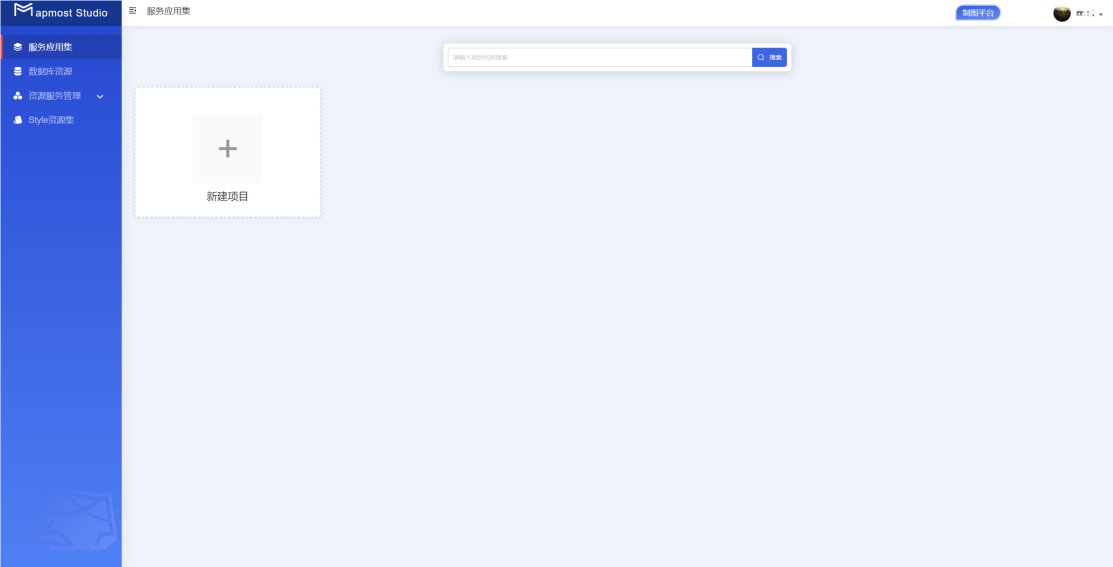
一、新建项目
打开新建项目界面。
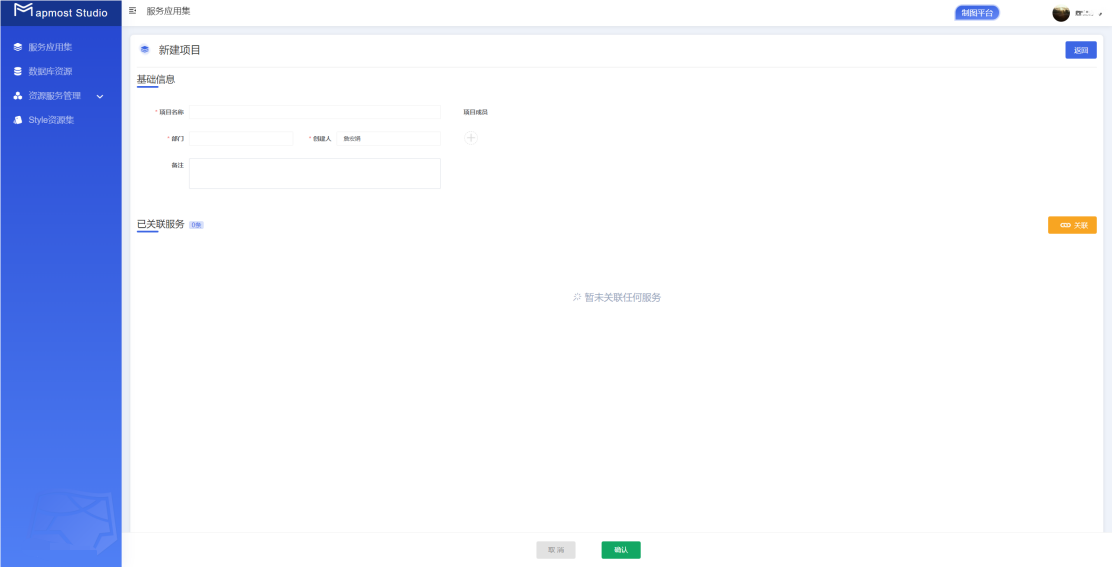
输入项目名称和所在部门,单击确认。
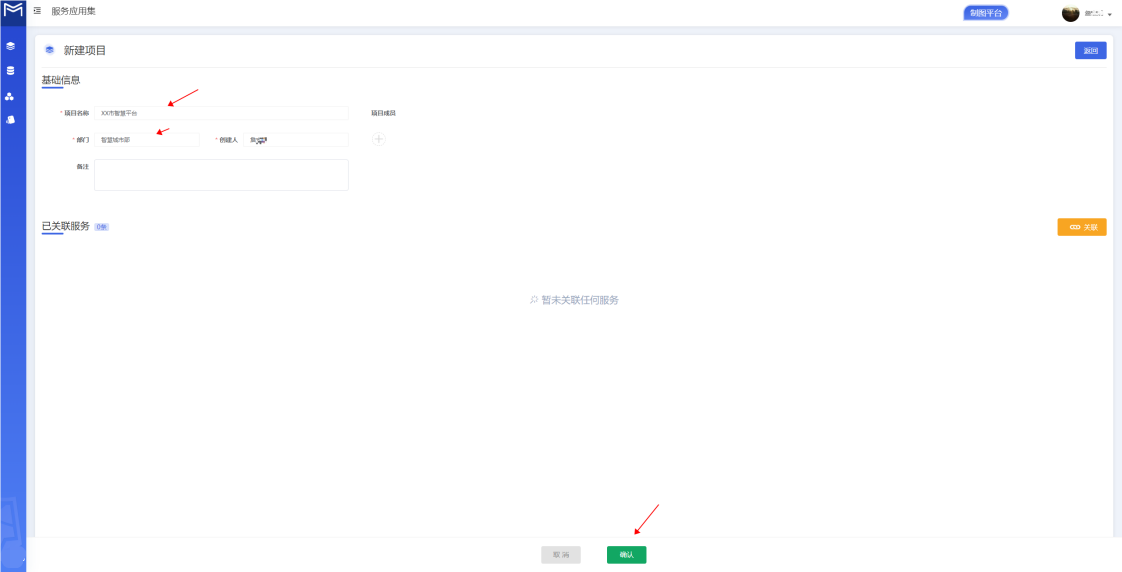
在服务应用集主界面出现创建成功提示,并显示新建的项目。
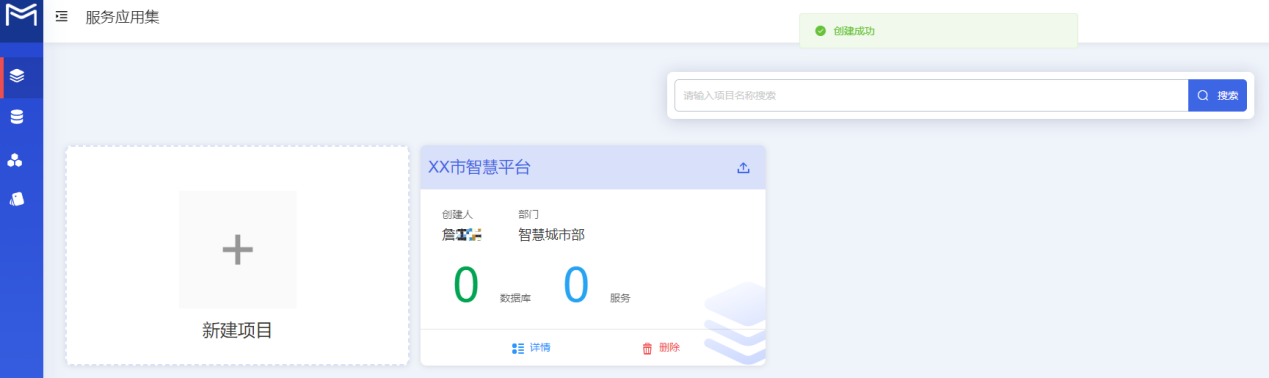
二、添加项目组成员
单击详情。
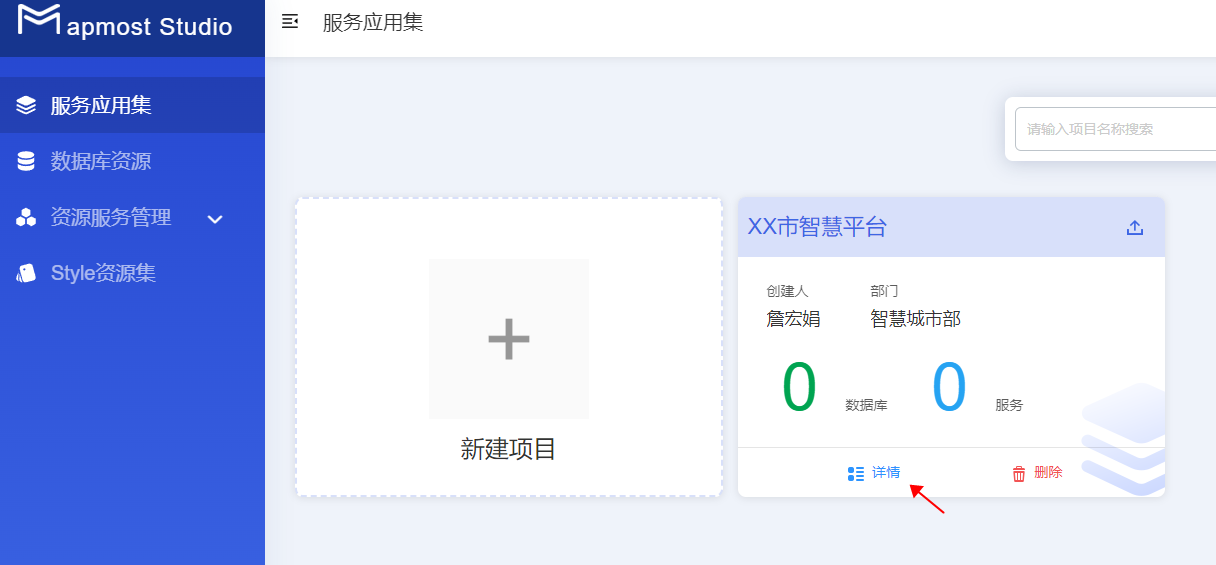
打开编辑项目界面,单击编辑。
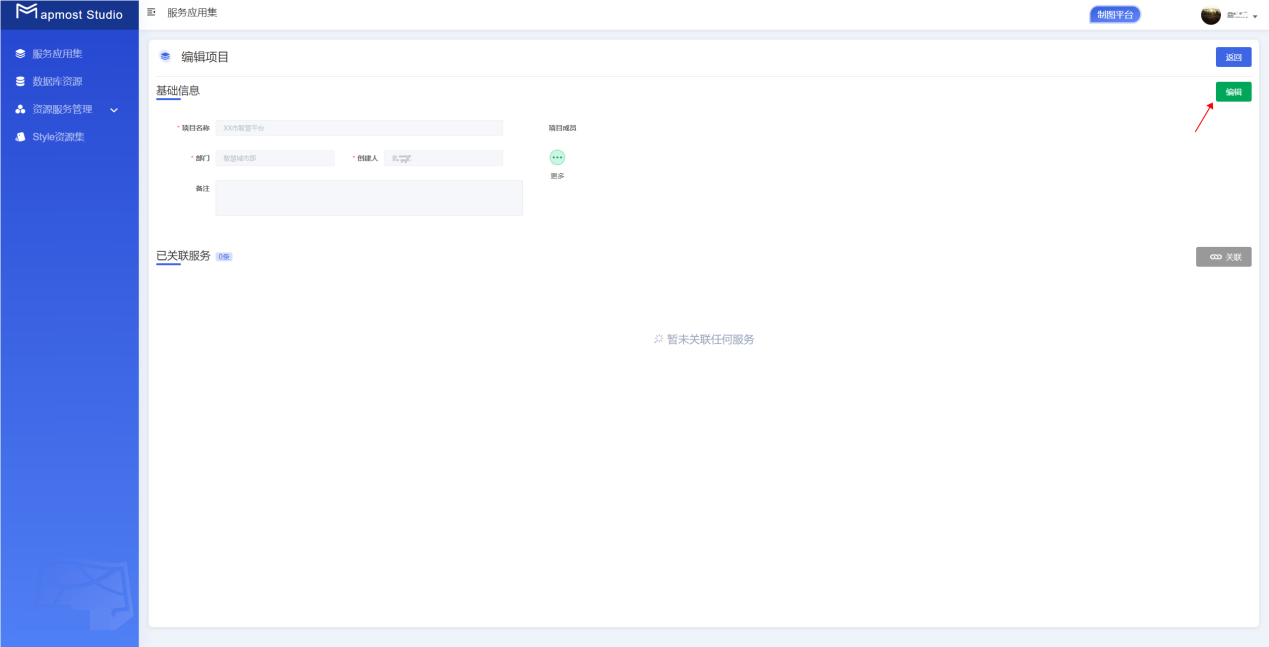
进入编辑界面。
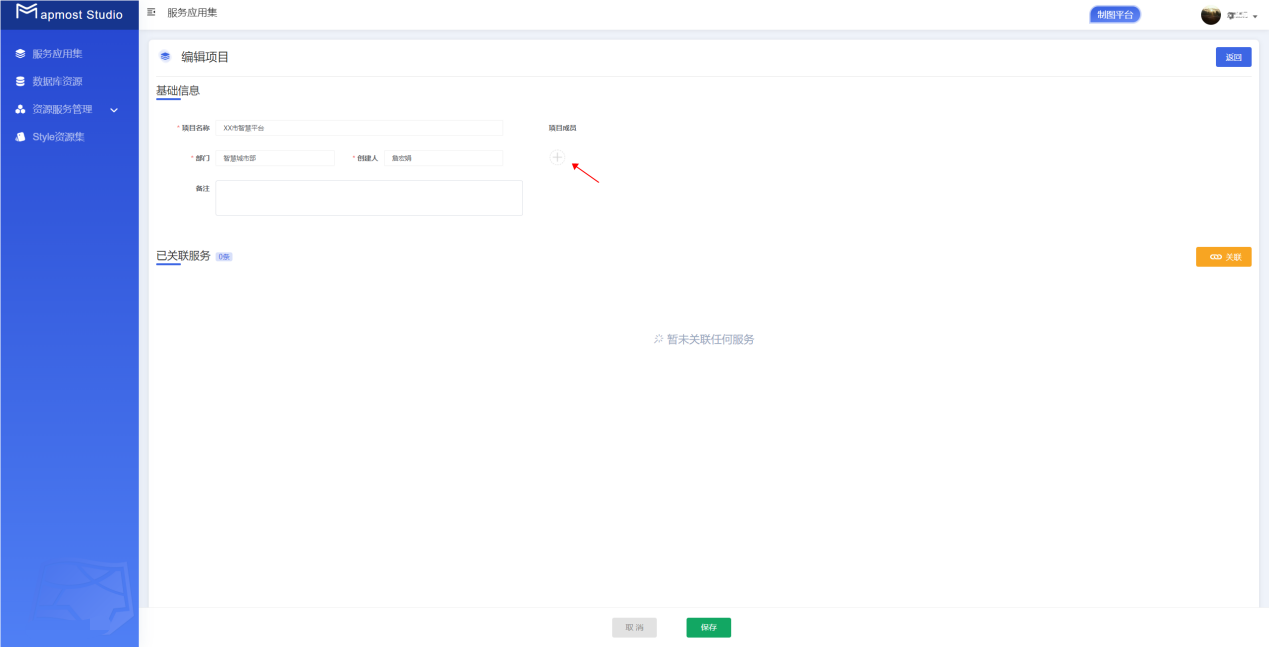
单击加号,可以添加项目组成员。
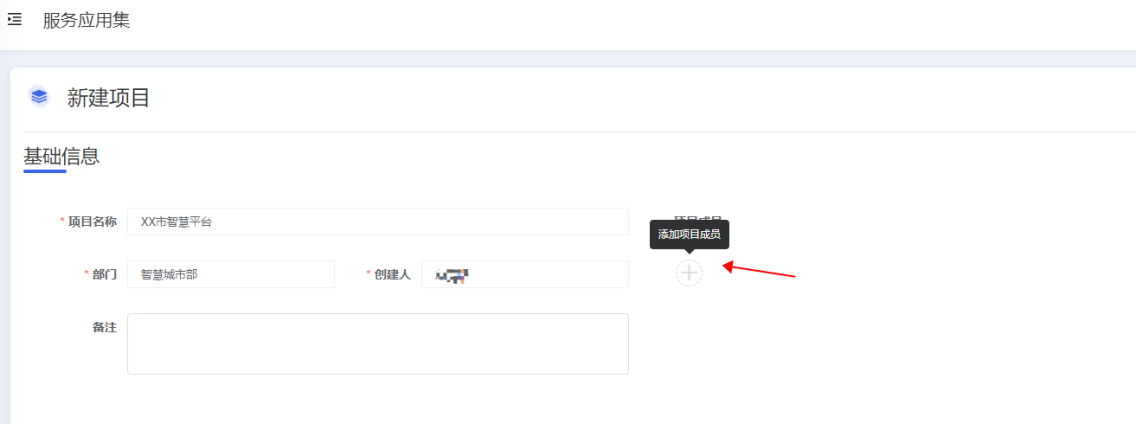
打开添加成员界面,在左侧界面选择要添加的成员,单击即在右侧已选择窗口显示。
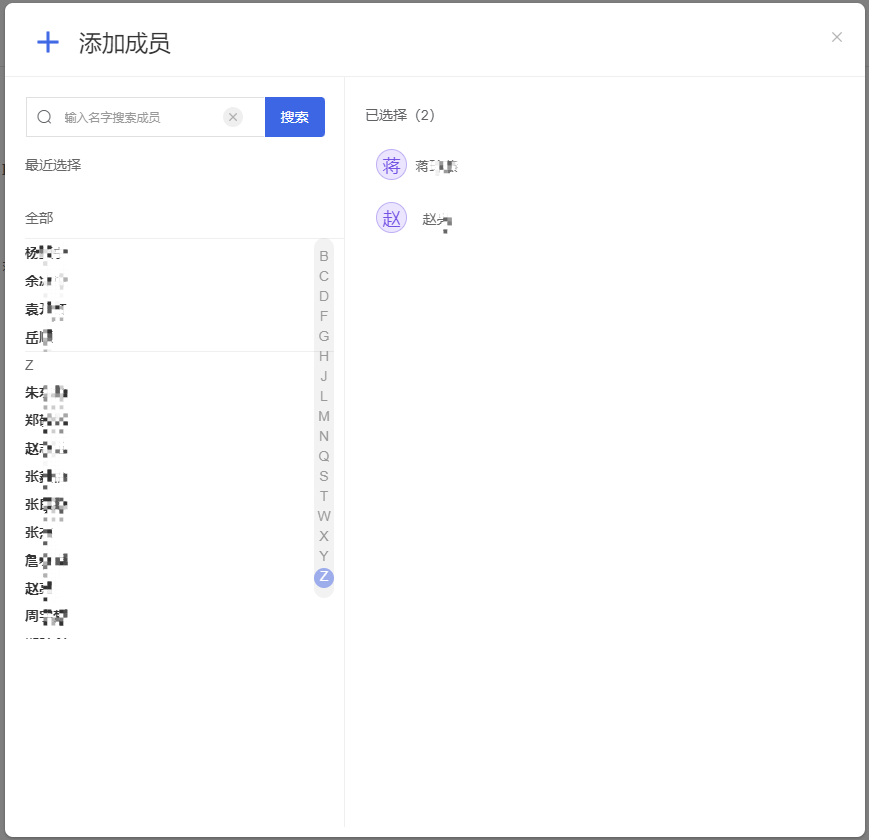
关闭窗口,已添加的成员在右侧显示。
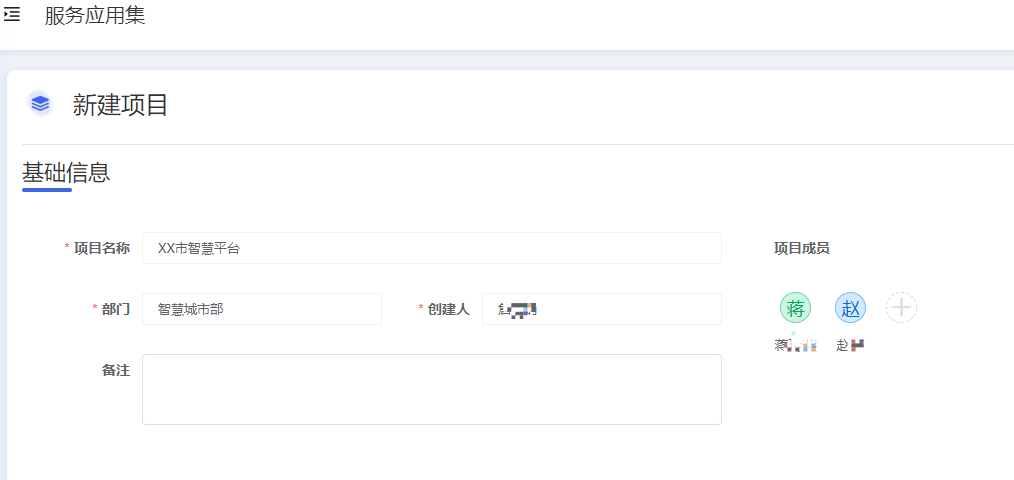
单击保存。
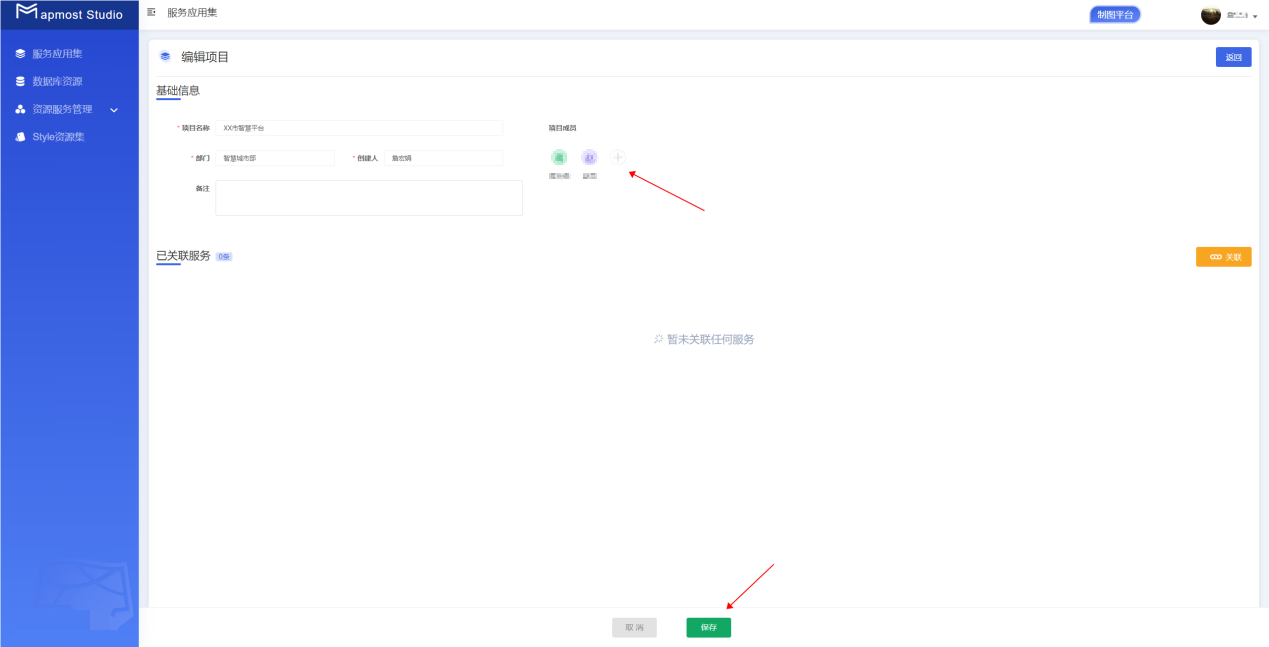
出现编辑成功提示。
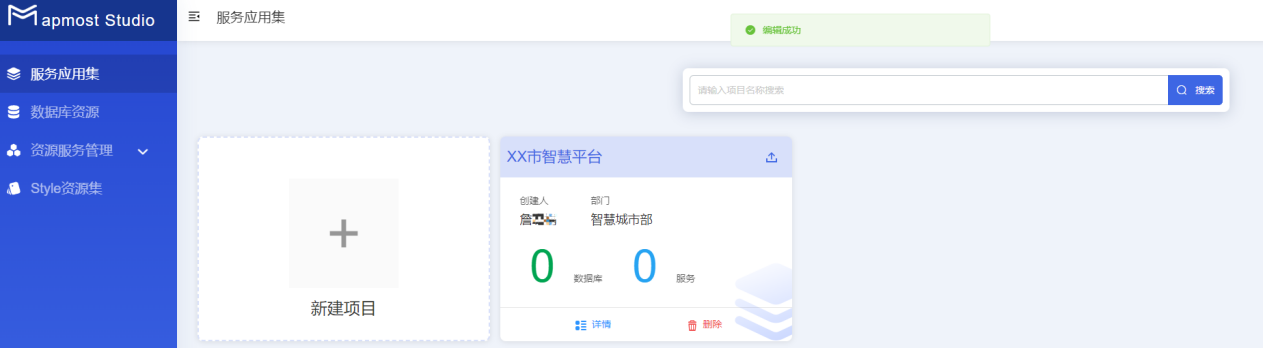
登录加入成员的账号,可以看到成功加入了该项目组。
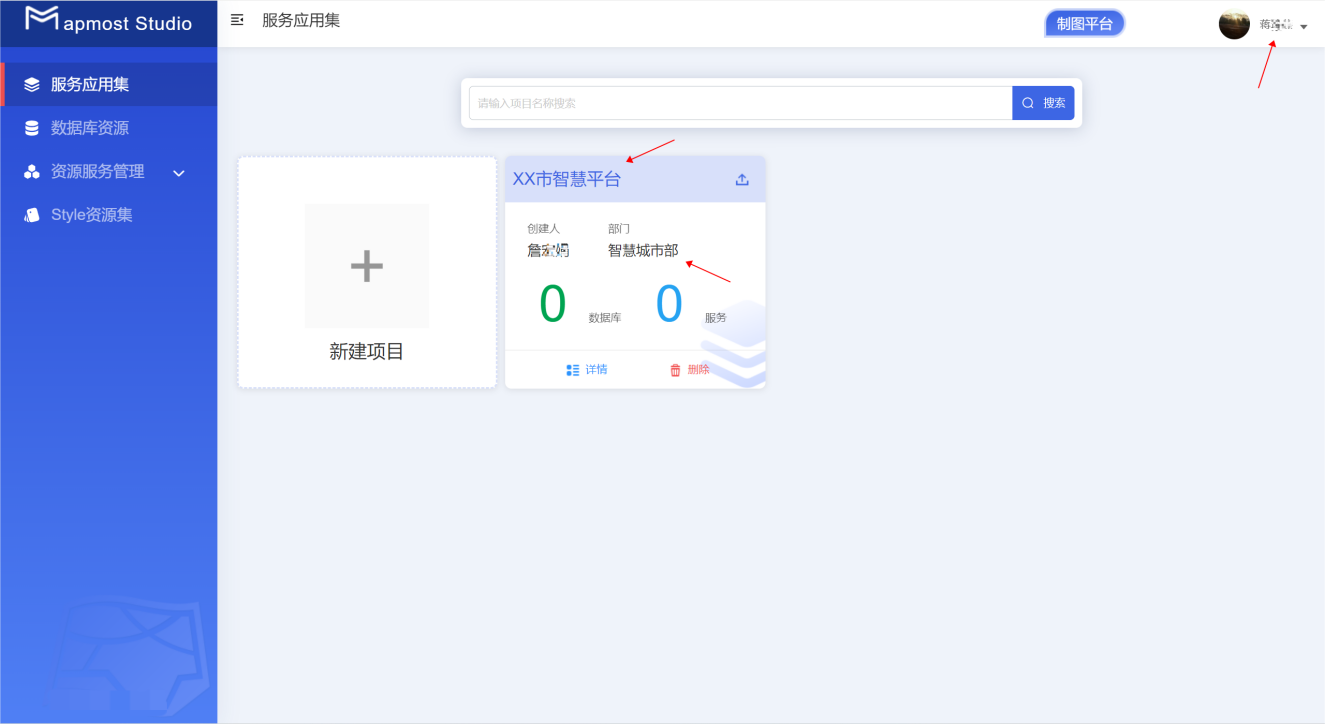
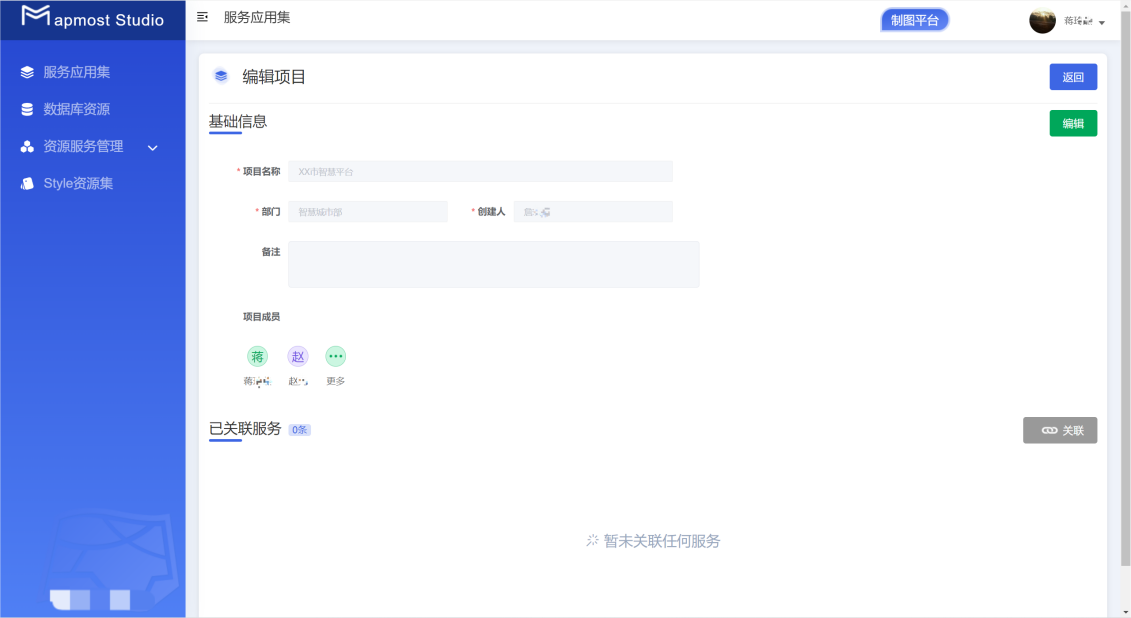
三、关联服务
注:目前只能关联地图服务。